Como eliminar o Octo2 de dispositivos Android infectados
![]() Escrito por Tomas Meskauskas a
Escrito por Tomas Meskauskas a
Que tipo de malware é o Octo2?
O Octo2 é uma nova versão do Trojan bancário Octo que tem como alvo os utilizadores do Android. Em comparação com a versão anterior, o Octo2 inclui capacidades RAT melhoradas e técnicas de anti-análise e anti-deteção. Se houver uma razão para suspeitar que um dispositivo está infetado com o Octo2, uma verificação usando uma ferramenta de segurança respeitável deve ser executada o mais rápido possível.
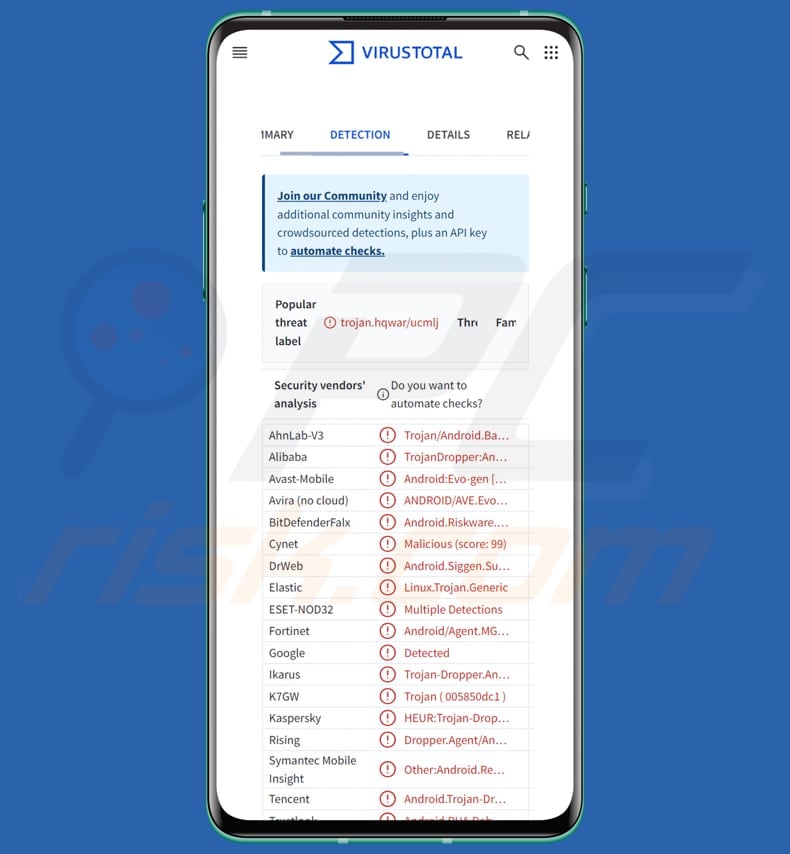
Visão geral do Octo2
A versão original do Octo permite que os cibercriminosos cometam fraudes no dispositivo, iniciando transacções. Pode capturar o conteúdo do ecrã (em tempo real), realizar ataques de sobreposição em aplicações bancárias e registar as teclas premidas, permitindo aos atacantes obter informações sensíveis.
A nova versão Octo2 melhorou as funcionalidades de acesso remoto, tornando a ligação mais estável e mais rápida durante as sessões remotas. Permite aos atacantes reduzir a quantidade de dados enviados através da Internet para o centro de comando (C2). Esta definição ajuda a manter uma ligação estável mesmo em redes lentas, reduzindo a qualidade das capturas de ecrã.
Além disso, o Octo é conhecido pelas suas técnicas avançadas de anti-análise e anti-deteção. No Octo2, os programadores melhoraram o processo de ofuscação. Acrescentaram passos que desencriptam e carregam dinamicamente uma biblioteca nativa responsável pelo tratamento do payload e pela geração de chaves de encriptação e nomes de domínio C2.
Além disso, o Octo2 utiliza um Algoritmo de Geração de Domínio (DGA) para criar o nome do servidor C2, permitindo que os cibercriminosos alterem rapidamente os nomes de domínio sem regenerar o malware. Isto permite que os agentes da ameaça evitem a remoção de servidores e listas de bloqueio.
Também vale a pena notar que o Octo2 pode obter uma lista de aplicações para monitorizar e bloquear notificações push, o que ajuda os operadores a concentrarem-se em alvos específicos de forma mais eficaz.
| Nome | Trojan bancário Octo2 |
| Tipo de ameaça | Malware para Android, Trojan bancário, Trojan de acesso remoto |
| Nomes de deteção | Avast-Mobile (Android:Evo-gen [Trj]), Combo Cleaner (Android.Riskware.Marcher.aFK), ESET-NOD32 (Detecções múltiplas), Kingsoft (Android.Troj.TrojanDroppe.MGV), Lista completa (VirusTotal) |
| Sintomas | O dispositivo está lento, as definições do sistema são modificadas sem a permissão do utilizador, aparecem aplicações questionáveis, o uso de dados e da bateria aumenta significativamente, os navegadores redireccionam para sites questionáveis, são entregues anúncios intrusivos. |
| Métodos de distribuição | Aplicações falsas, sítios Web não oficiais, lojas de aplicações de terceiros. |
| Danos | Informações pessoais roubadas, diminuição do desempenho do dispositivo, bateria gasta rapidamente, diminuição da velocidade da Internet, enormes perdas de dados, perdas monetárias, identidade roubada. |
| Remoção do Malware (Android) | Para eliminar possíveis infecções por malware, verifique o seu dispositivo móvel com software antivírus legítimo. Os nossos investigadores de segurança recomendam a utilização do Combo Cleaner. |
Conclusão
Em conclusão, a variante Octo2 é uma ameaça perigosa para a segurança bancária. Com técnicas melhoradas de acesso remoto e ofuscação, representa um risco acrescido para os utilizadores. É importante ser cauteloso e adotar medidas de segurança robustas para se proteger contra ameaças como o Octo2.
Alguns exemplos de outro malware móvel que visa os utilizadores do Android são o Necro, Ajina, e SpyAgent.
Como é que o Octo2 se infiltrou no meu dispositivo?
Os agentes de ameaças foram vistos a distribuir o Octo2 disfarçando-o de aplicações populares como o Google Chrome, NordVPN e Enterprise Europe Network. O Octo2 utiliza o serviço Zombinder para incorporar o payload malicioso nestes APKs, evitando eficazmente as medidas de segurança no Android 13 e versões posteriores.
Quando os utilizadores iniciam o Zombinder, este pede-lhes que instalem um "plugin" adicional que é, na realidade, o malware Octo2.
Como evitar a instalação de malware?
Descarregue aplicações e ficheiros de sites oficiais e lojas de aplicações (e leia as opiniões dos utilizadores antes de instalar). Seja cético quando se deparar com pop-ups, anúncios, ligações ou botões suspeitos em sites duvidosos. Examine sempre e-mails e mensagens inesperados ou desconhecidos antes de clicar em links ou abrir anexos. Atualizar regularmente o sistema operativo.
Utilize um software antivírus ou anti-malware de confiança e certifique-se de que tem as actualizações mais recentes.
Captura de ecrã de um pedido do Zombinder para confirmar a instalação do Octo2 (fonte: threatfabric.com):
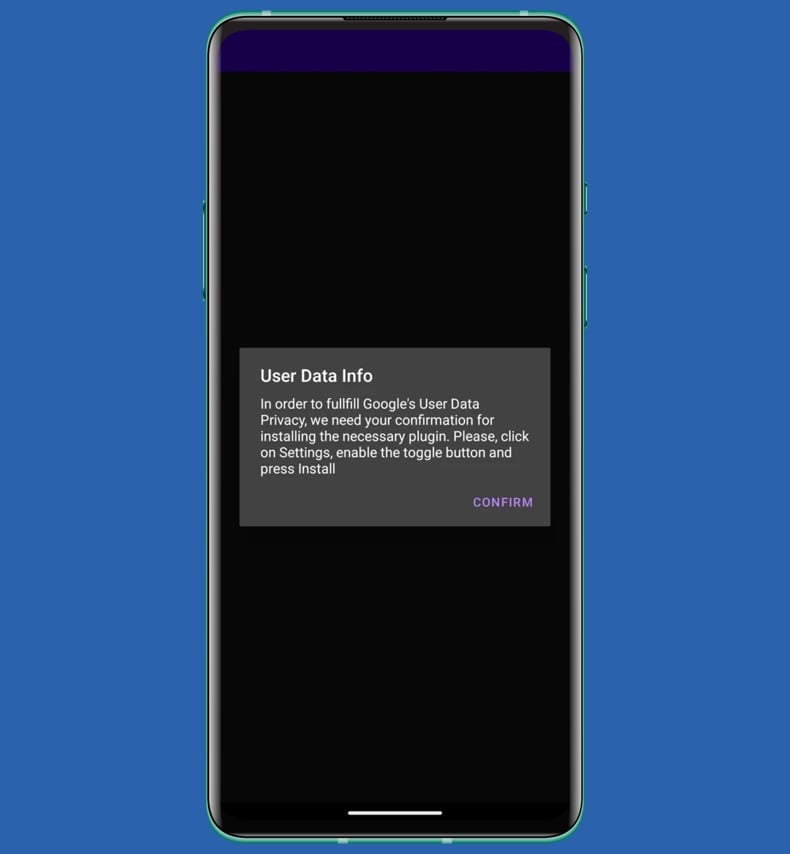
Menu rápido:
- Introdução
- Como eliminar o histórico de navegação do navegador Web Chrome?
- Como desativar as notificações do navegador Web Chrome?
- Como reiniciar o navegador Web Chrome?
- Como eliminar o histórico de navegação do browser Firefox?
- Como desativar as notificações do navegador Firefox?
- Como reiniciar o browser Firefox?
- Como desinstalar aplicações potencialmente indesejadas e/ou maliciosas?
- Como arrancar o dispositivo Android no "Modo de segurança"?
- Como verificar a utilização da bateria de várias aplicações?
- Como verificar a utilização de dados de várias aplicações?
- Como instalar as actualizações de software mais recentes?
- Como repor o sistema no seu estado predefinido?
- Como desativar as aplicações que têm privilégios de administrador?
Eliminar o histórico de navegação do navegador Web Chrome:

Toque no botão "Menu" (três pontos no canto superior direito do ecrã) e selecione "Histórico" no menu pendente aberto.

Toque em "Limpar dados de navegação", selecione o separador "AVANÇADO", escolha o intervalo de tempo e os tipos de dados que pretende eliminar e toque em "Limpar dados".
Desativar as notificações do navegador no navegador Web Chrome:

Toque no botão "Menu" (três pontos no canto superior direito do ecrã) e selecione "Definições" no menu pendente aberto.

Desloque-se para baixo até ver a opção "Definições do sítio" e toque nela. Desloque-se para baixo até ver a opção "Notificações" e toque nela.

Encontre os sites que enviam notificações do navegador, toque neles e clique em "Limpar e repor". Isto irá remover as permissões concedidas para que estes sítios Web enviem notificações. No entanto, se voltar a visitar o mesmo sítio, este pode voltar a pedir uma autorização. Pode optar por conceder ou não estas permissões (se optar por recusar, o sítio Web irá para a secção "Bloqueado" e deixará de lhe pedir a permissão).
Repor o navegador Web Chrome:

Aceda a "Definições", desloque-se para baixo até ver "Aplicações" e toque na mesma.

Desloque-se para baixo até encontrar a aplicação "Chrome", selecione-a e toque na opção "Armazenamento".

Toque em "GERIR ARMAZENAMENTO", depois em "LIMPAR TODOS OS DADOS" e confirme a ação tocando em "OK". Note que a reposição do navegador elimina todos os dados armazenados no mesmo. Isto significa que todos os inícios de sessão/palavras-passe guardados, histórico de navegação, definições não predefinidas e outros dados serão eliminados. Terá também de voltar a iniciar sessão em todos os sítios Web.
Eliminar o histórico de navegação do browser Firefox:

Toque no botão "Menu" (três pontos no canto superior direito do ecrã) e selecione "Histórico" no menu pendente aberto.

Desloque-se para baixo até ver "Limpar dados privados" e toque nele. Selecione os tipos de dados que pretende remover e toque em "LIMPAR DADOS".
Desativar as notificações do navegador no navegador Web Firefox:

Visite o sítio Web que está a enviar notificações do navegador, toque no ícone apresentado à esquerda da barra de URL (o ícone não será necessariamente um "cadeado") e selecione "Editar definições do sítio".

Na janela pop-up aberta, selecione a opção "Notificações" e toque em "LIMPAR".
Reinicie o navegador Web Firefox:

Aceda a "Definições", desloque-se para baixo até ver "Aplicações" e toque na mesma.

Desloque-se para baixo até encontrar a aplicação "Firefox", selecione-a e toque na opção "Armazenamento".

Toque em "LIMPAR DADOS" e confirme a ação tocando em "APAGAR". Note que a reposição do navegador elimina todos os dados armazenados no mesmo. Isto significa que todos os inícios de sessão/palavras-passe guardados, histórico de navegação, definições não predefinidas e outros dados serão eliminados. Terá também de voltar a iniciar sessão em todos os sítios Web.
Desinstalar aplicações potencialmente indesejadas e/ou maliciosas:

Aceda a "Definições", desloque-se para baixo até ver "Aplicações" e toque na mesma.

Desloque-se para baixo até ver uma aplicação potencialmente indesejada e/ou maliciosa, selecione-a e toque em "Desinstalar". Se, por algum motivo, não conseguir remover a aplicação selecionada (por exemplo, é-lhe apresentada uma mensagem de erro), deve tentar utilizar o "Modo de Segurança".
Arrancar o dispositivo Android no "Modo de segurança":
O "Modo de segurança" do sistema operativo Android desactiva temporariamente a execução de todas as aplicações de terceiros. A utilização deste modo é uma boa forma de diagnosticar e resolver vários problemas (por exemplo, remover aplicações maliciosas que impedem os utilizadores de o fazer quando o dispositivo está a funcionar "normalmente").

Prima o botão "Power" e mantenha-o premido até ver o ecrã "Desligar". Toque no ícone "Desligar" e mantenha-o premido. Após alguns segundos, aparecerá a opção "Modo de segurança" e poderá executá-la reiniciando o dispositivo.
Verifique a utilização da bateria de várias aplicações:

Aceda a "Definições", desloque-se para baixo até ver "Manutenção do dispositivo" e toque nela.

Toque em "Bateria" e verifique a utilização de cada aplicação. As aplicações legítimas/genuínas são concebidas para utilizar o mínimo de energia possível, a fim de proporcionar a melhor experiência ao utilizador e poupar energia. Por conseguinte, uma utilização elevada da bateria pode indicar que a aplicação é maliciosa.
Verifique a utilização de dados de várias aplicações:

Aceda a "Definições", desloque-se para baixo até ver "Ligações" e toque nela.

Desloque-se para baixo até ver "Utilização de dados" e selecione esta opção. Tal como acontece com a bateria, as aplicações legítimas/genuínas são concebidas para minimizar a utilização de dados tanto quanto possível. Isto significa que uma grande utilização de dados pode indicar a presença de uma aplicação maliciosa. Note-se que algumas aplicações maliciosas podem ser concebidas para funcionar apenas quando o dispositivo está ligado a uma rede sem fios. Por este motivo, deve verificar a utilização de dados móveis e Wi-Fi.

Se encontrar uma aplicação que utilize muitos dados, apesar de nunca a utilizar, recomendamos vivamente que a desinstale o mais rapidamente possível.
Instalar as actualizações de software mais recentes:
Manter o software atualizado é uma boa prática no que diz respeito à segurança do dispositivo. Os fabricantes de dispositivos estão continuamente a lançar vários patches de segurança e actualizações do Android para corrigir erros e bugs que podem ser utilizados por cibercriminosos. Um sistema desatualizado é muito mais vulnerável, pelo que deve certificar-se sempre de que o software do seu dispositivo está atualizado.

Vá a "Definições", desloque-se para baixo até ver "Atualização de software" e toque nela.

Toque em "Descarregar actualizações manualmente" e verifique se existem actualizações disponíveis. Em caso afirmativo, instale-as imediatamente. Recomendamos também que active a opção "Descarregar actualizações automaticamente" - esta opção permitirá que o sistema o notifique quando for lançada uma atualização e/ou a instale automaticamente.
Repor o sistema no seu estado predefinido:
Executar uma "Reposição de fábrica" é uma boa forma de remover todas as aplicações indesejadas, repor as predefinições do sistema e limpar o dispositivo em geral. No entanto, deve ter em conta que todos os dados do dispositivo serão eliminados, incluindo fotografias, ficheiros de vídeo/áudio, números de telefone (armazenados no dispositivo e não no cartão SIM), mensagens SMS, etc. Por outras palavras, o dispositivo será restaurado ao seu estado original.
Também pode restaurar as definições básicas do sistema e/ou simplesmente as definições de rede.

Vá a "Definições", desloque-se para baixo até ver "Acerca do telemóvel" e toque nele.

Desloque-se para baixo até ver "Repor" e toque nele. Agora escolha a ação que pretende executar:
"Repor definições" - repõe todas as definições do sistema para as predefinições;
"Repor definições de rede" - repõe todas as definições relacionadas com a rede para as predefinições;
"Repor dados de fábrica" - repõe todo o sistema e elimina completamente todos os dados armazenados;
Desativar aplicações que tenham privilégios de administrador:
Se uma aplicação maliciosa obtiver privilégios de administrador, pode danificar seriamente o sistema. Para manter o dispositivo o mais seguro possível, deve verificar sempre quais as aplicações que têm esses privilégios e desativar as que não devem ter.

Vá a "Definições", desloque-se para baixo até ver "Ecrã de bloqueio e segurança" e toque nessa opção.

Desloque-se para baixo até ver "Outras definições de segurança", toque nela e, em seguida, toque em "Aplicações de administração do dispositivo".

Identifique as aplicações que não devem ter privilégios de administrador, toque nelas e depois em "DESACTIVAR".
Perguntas frequentes (FAQ)
O meu dispositivo está infetado com Octo2, devo formatar o meu dispositivo de armazenamento para me livrar dele?
A formatação do seu dispositivo de armazenamento pode ajudar a livrar-se do malware, mas deve ser considerada apenas como uma última opção, uma vez que a formatação apaga todos os dados. É aconselhável usar um software antivírus ou anti-malware confiável para tentar remover o Octo2.
Quais são os maiores problemas que o malware pode causar?
Os danos causados pelo software maligno podem variar consoante as suas funções. Os resultados típicos dos ataques de malware incluem roubo de identidade, perdas financeiras, a possibilidade de novas infecções, perda de dados e uma diminuição do desempenho do dispositivo.
Qual é o objetivo do Octo2?
O Octo2 permite que os cibercriminosos capturem o que é apresentado no ecrã em tempo real, realizem ataques de sobreposição em aplicações bancárias e registem as teclas premidas, permitindo aos atacantes aceder a informações sensíveis.
Como é que o Octo2 se infiltrou no meu dispositivo?
Os agentes de ameaças estão a distribuir o Octo2 mascarando-o como aplicações populares como o Google Chrome, NordVPN e Enterprise Europe Network. O malware utiliza o serviço Zombinder para incorporar o seu payload em APKs. Quando os utilizadores abrem o Zombinder, é-lhes pedido que instalem um "plugin" adicional, que é o malware Octo2.
O Combo Cleaner protege-me do malware?
Sim, o Combo Cleaner pode identificar e eliminar quase todas as infecções de malware conhecidas. No entanto, uma vez que o malware avançado se esconde frequentemente nas profundezas do sistema, é aconselhável efetuar uma verificação completa do sistema.
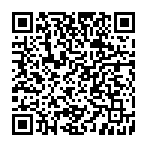
▼ Mostrar comentários